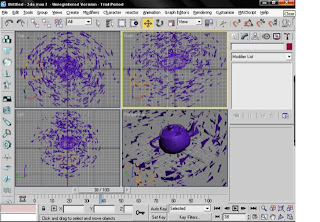Mengenai desain character menggunakan 3D Max
· Membuat Objek Standar
Objek standar dibagi menjadi 2 macam, yaitu :
1. Standard Primitives
Merupakan objek-objek dengan bentuk sederhana, seperti :
a) Box
Fasilitas untuk membentuk kubus/kotak yang dihasilkan oleh parameter :
- Length : Ukuran panjang
- Width : Ukuran lebar
- Height : Ukuran tinggi
- Length segs : Jumlah segmen pada sisi panjangnya
- Width segs : Jumlah segmen pada sisi lebarnya
- Height segs : Jumlah segmen pada sisi tingginya
b) Sphere
Fasilitas yang menghasilkan bentuk bola, dengan parameter :
- Radius : Ukuran besaran objek bola
- Segments : Jumlah segmen dari permukaan bola
- Smooth : Tingkat kehalusan pada permukaan bola
- Hemisphere : Mengatur pemotongan sebagian dari objek bola
c) GeoSphere
Pada prinsipnya sama dengan objek sphere, hanya saja metode pembentuknya berbeda, selain itu GeoSphere mempunyai 3 type, yaitu Tetra, Octa dan Icosa. Sedangkan Sphere hanya bisa diaktifkan atau dinonaktifkan.
d) Cylinder
Fasilitas yang menghasilkan tabung tertutup. Parameter pembentunya ialah :
- Radius : Besaran jari-jari dari objek
- Height : Ukuran ketinggian tabung
- Height seg : Jumlah segmen pada tabung
- Cap seg : Jumlah segmen pada tutup tabung
- Sides : Jumlah vertex pembentuk lingkaran
- Smooth : Tingkat kehalusan pada permukaan objek
e) Tube
Fasilitas yang menghasilkan bentu tabung terbuka (pipa). Parameternya ialah :
- Radius 1 : Jari-jari lingkaran pertama
- Radius 2 : Jari-jari lingkaran kedua
-Height : Ukuran tinggi tabung
- Sides : Vertex pembentuk lingkaran
- Cap segs : Jumlah segmen penutup
-Smooth : Tingkat kehalusan pada permukaan objek
f) Cone
Prinsipnya sama dengan cylinder, namun cone memiliki 2 radius pembentuk lingkaran yaitu, lingkaran atas dan lingkaran bawah. Sehingga radius 1 dan radius 2 dapat dibuat tidak sama ukurannya. Parameter pembentuknya :
- Radius 1 : Besaran lingkaran pertama
- Radius 2 : Besaran lingkaran kedua
- Height : Ukuran tinggi objek
- Cap height : Jumlah segmen pada tinggi objek
- Sides : Jumlah vertex lingkaran
g) Torus
Fasilitas yang menghasilkan bentuk roda atau donut. Parameternya ialah :
- Radius 1 : Besaran lingkaran secara horizontal
- Radius 2 : Besaran lingkaran secara vertical
- Rotation : Sebagai efek perputaran objek
- Twist : Sebagai efek puntiran pada objek
- Segments : Menentukan jumlah segmen pada lingkaran objek
- Sides : Menentukan jumlah segmen pada body lingkaran
h) Pyramid
Fasilitas yang menghasilkan bentuk piramida. Parameternya :
- Width : Ukuran panjang sisi alas piramida
- Depth : Ukuran lebar sisi alas piramida
- Height : Ukuran tinggi piramida
- Width segs : Jumlah segmen bagian lebarnya
i) TeaPot
Fasilitas yang menghasilkan bentuk teko. Ada 4 macam bagian yang sudah terbentuk pada modelling teapot yaitu, Body, Handle, Spout dan Lid. Parameter pembentuknya ialah :
- Radius : Besaran objek teapot
- Segments : Tingkat kehalusan objek
j) Plane
Fasilitas untuk membnetuk objek datar yang tidak mempunyai dimensi. Parameter pembentuknya :
- Length : Ukuran panjang permukaan datar
- Width : Ukuran lebar permukaan datar
- Length segs : Jumlah segmen pada sisi panjangnya
- Width segs : Jumlah segmen pada sisi lebarnya
2. Extended Primitives
Merupakan objek 3D dengan bentuk dasar berupa model yang lebih spesifik.
a) Hedra
Menghasilkan bentuk 3D dengan pilihan yang ada paad parameter family, yaitu :
- Tetra : Double pyramid, dalam posisi mirror
- Cube/Octa : Segi enam dilihat dari salah satu sisi
- Star 1 : Bentuk dasar bulat dengan permukaannya banyak arah mata angina
- Star 2 : Bentuk dasar bulat dengan permukaannya terbentuk bintang lima
b) Torus Knot
Menghasilkan bentuk yang tak beraturan pada parameter Base Cure Knot dan bentuk ban/donut pada base Curve Circle.
c) ChamferBox
Menghasilkan bentuk dasar kotak yang memiliki sudut oval.
d) ChamferCyl
Menghasilkan bentuk dasar cylinder.
e) OilTank
Menghasilkan bentuk tangki minyak.
f) Capsule
Menghasilkan bentuk capsule.
g) Spindle
Pada prinsipnya sama dengan OilTank, tetapi untuk Spindle pada bagian atas dan bawahnya berbentuk runcing tajam seperti kerucut.
h) Gengon
Menghasilkan bentuk box ( bukan kubus) tetapi bentuknya dapat diatur menjadi segilima, segienam, dsb.
i) Prism
Menghasilkan bentuk segitiga yang sudah disextrusi.
j) L-Ext
Menghasilkan bentuk objek letter L dengan mempunyai sudut siku-siku.
k) C-Ext
Pada prinsipnya sama dengan L-Ext, hanya saja bentuk yang dihasilkan dalam bentuk C.
· Modelling Objek 2D
Tombol shapes menyediakan berbagai elemen dasar pembentuk model objek 2D. Komponen pembentuk objek tsb ialah :
1. Kelompok Splines
a) Line
Sebuah garis yang dihasilkan dari hubungan antara dua atau lebih vertex.
b) Circle
Menghasilkan sebuah lingkaran bentuk bulat.
c) Rectangle
Menghasilkan sebuah bentuk segiempat (persegi panjang atau bujur sangkar).
d) Ellipse
Menghasilkan bentuk lingkaran lonjong (elips).
e) Arc
Menghasilkan bentuk bulat melingkar.
f) NGon
Menghasilkan berbagai bentuk persegi, dari bentuk segitiga, segiempat, segilima, dst.
g) Donut
Menghasilkan bentuk donut yang terbentuk diantara dua lingkaran.
h) Star
Menghasilkan berbagai macam bentuk bintang.
i) Helix
Menghasilkan sebuah spline yang bentuknya melingkar-lingkar seperti sebuah per dan obat nyamuk.
j) Text
Menghasilkan bentuk huruf dan angka seperti kita ketik melalui keyboard pada kolom text.
2. Kelompok Nurbs curves
· Membentuk Objek 2D Menjadi 3D
Bebarapa perintah pada modifier list yang dapat digunakan :
1. Extrude
Fungsi perintah ini untuk memberikan dimensi/volume/ketebalan pada objek 2D menjadi objek bentuk 3D.
2. Bevel
Fungsi perintah ini untuk memberikan dimensi/ ketebalan pada objek 2D menjadi objek bentuk 3D dengan cara memberikan nilai pada tingkatan-tingkatan bevel, dari level1, level2, level3 , sehingga menghasilkan objek 3D yang memiliki tingkatan bevel dan memiliki outline pada setiap levelnya.
3. Bevel Profile
Fungsi perintah ini untuk memberikan profile pada objek 2D dengan objek 2D lainnya, sehingga pada operasinya terbentuk model objek 3D.
4. Lathe
Fungsi perintah ini membentuk objek 3D dari sebuah spline yang berbentuk kerangka sebuah objek (gelas). Fasilitas modifier lathe ini dapat digunakan untuk membuat model : piring, gelas, mangkok, panci, trophy, botol, dsb.
Contoh model :

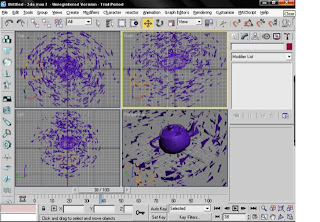
Referensi :
www.google.com/Tutorial_3DMax_bag-1.pdf